Salesforce Apex List to struktura danych, która pomaga załadować więcej danych jednocześnie do bazy danych Salesforce. W tym artykule omówimy kolekcję „List” w języku programowania Apex i jej metody. Oprócz tego omówimy również, jak wstawić dane do obiektów Salesforce, korzystając z listy w sekcji aplikacji, używając instrukcji insert DML.
Przedstawiamy Salesforce'a
Jak wiemy, Salesforce jest firmą internetową i platformą OneCRM, która oferuje oprogramowanie jako usługę. Z dnia na dzień Salesforce zwiększa swoją produktywność, utrzymując relacje z klientami. Salesforce możemy nazwać chmurą, która przechowuje w niej dane i umożliwia nam lepszą manipulację. Podobnie jak inne platformy chmurowe, Salesforce oferuje nam również język, który z łatwością komunikuje się z klientami i siłami sprzedaży, znany jako „Apex”. Porozmawiajmy najpierw o Apex.
Wierzchołek
Apex to język programowania, który jest silnie typowany i obsługuje koncepcje zorientowane obiektowo. Jego składnia jest bliższa Javie i obsługuje instrukcje warunkowe, struktury kontrolne oraz inne zmienne i typy danych, które są podobne do Javy. Apex obsługuje również procedury składowane, takie jak SQL. Obsługuje trzy kolekcje – „Lista”, „Mapa” i „Zestaw”.
Lista i jej metody
Zasadniczo „Lista” to kolekcja podobna do tablicy w innych językach programowania, która przechowuje elementy/pozycje w sposób sekwencyjny. Może również przechowywać obiekty Salesforce (sObjects), takie jak „Konto”, „Kontakt”, „Okazja” i „Inne niestandardowe”. Możliwe jest powielanie zagnieżdżonych list i elementów na liście.
Zanim zaczniemy od „Listy”, potrzebujemy środowiska kodu, aby nasze kody były wykonywane.
Aby to zrobić, zalogujmy się na konto Salesforce, wpisując w przeglądarce następujący adres URL: https://login.salesforce.com/ . (Jeśli nie masz konta, możesz się zarejestrować, otwierając ten sam link)
Kroki:
1. Przejdź w prawo obok swojego profilu. Kliknij ikonę koła zębatego.
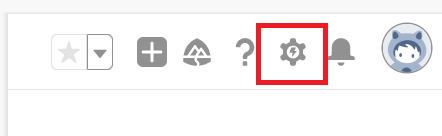
2. Kliknij „Konsola programisty” pod „Konfiguracją usługi”. Natychmiast otwiera się nowe okno, które możemy nazwać „Konsolą”.
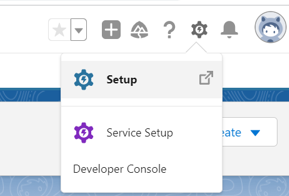
3. Kliknij „Debuguj” i wybierz „Otwórz okno wykonywania anonimowego”.
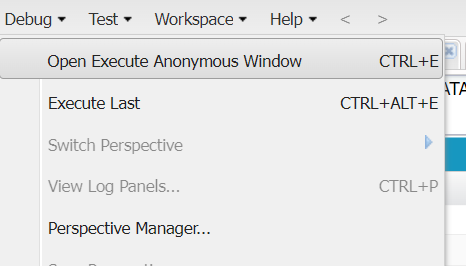
4. Otworzy się edytor służący do wykonywania natychmiastowych klas i instrukcji Apex.
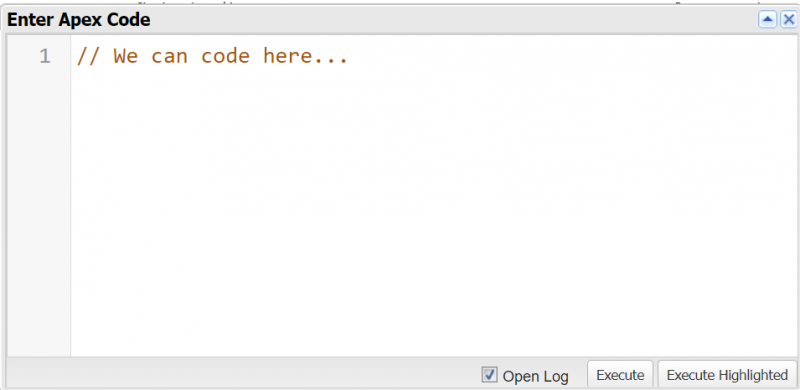
5. Po napisaniu kodu możemy wybrać instrukcje Apex, które chcemy wykonać i kliknąć przycisk „Execute Highlighted”. Jeśli chcesz, aby cały kod został wykonany, po prostu kliknij „Wykonaj”.
6. Upewnij się, że zaznaczyłeś pole wyboru „Otwórz dziennik”, aby otworzyć dziennik. Możesz zobaczyć dziennik tylko po wybraniu go.
Wyświetlmy komunikat „Cześć” za pomocą następującego polecenia:
system.debug('Hello Linuxhint');7. Na koniec zaznacz „Tylko debugowanie”, aby zobaczyć tylko bieżący wynik kodu.

Tworzenie listy
Określając typ danych wraz z nazwą obiektu, można utworzyć „Listę”. Tutaj nowe słowo kluczowe służy do jego utworzenia. Przekazywanie elementów podczas tworzenia może być opcjonalne.
Składnia:
List1. Lista.add()
Korzystając z tej metody, możemy bezpośrednio dodawać element pojedynczo do obiektu listy.
Możliwe jest również dodanie elementu w określonej pozycji indeksu poprzez określenie indeksu jako pierwszego parametru i elementu, który ma zostać dodany jako drugiego parametru.
Składnia:
list_object.add(element)list_object.add(pozycja_indeksu,element)
Przykład:
Stwórzmy listę z 3 pozycjami i dodajmy kilka pozycji pojedynczo, używając metody add().
// Utwórz listę - meble z 3 przedmiotami.List
system.debug('Rzeczywiste elementy: ');
system.debug(meble);
// Dodaj 3 elementy jeden po drugim, używając metody add().
meble.add('drewno');
meble.add(2,'talerze');
meble.add(2,'Łóżka');
system.debug('Końcowe elementy: ');
system.debug(meble);
Wyjście:

Najpierw dodajemy „drewno”. Następnie dodajemy „płytki” na drugiej pozycji indeksu. Na drugiej pozycji dodajemy również „Łóżka”. Ostatecznie lista zawiera pozycje w następującej kolejności: [Stół, Krzesła, Łóżka, talerze, Inne, drewno].
2. Lista.addAll()
Poprzednia metoda dodaje tylko jeden element na raz do obiektu listy. Za pomocą tej metody możemy dodać wiele elementów z jednej listy do nowej listy. Możliwe jest również dodanie elementu w określonej pozycji indeksu poprzez określenie indeksu jako pierwszego parametru i dodanie elementu jako drugiego parametru. Upewnij się, że obie listy są tego samego typu.
Składnia:
list_object.addAll(list_object_inny)Tutaj list_object to nasza rzeczywista lista, a list_object_another to lista, która będzie zawierała elementy, które mają zostać dodane do obiektu list_object.
Przykład:
Podobnie jak w naszym pierwszym przykładzie, utwórz kolejną listę „meble2” i przekaż pierwszą listę „meble1”.
// Utwórz listę - meble1 z 3 elementami.List
system.debug('Lista-1: ');
system.debug(meble1);
// Utwórz pustą listę - meble2.
Lista
system.debug('Rzeczywista lista-2: ');
system.debug(meble2);
// Dodaj elementy umeblowania1 do umeblowania2 za pomocą funkcji addAll().
meble2.addAll(meble1);
system.debug('Lista końcowa-2: ');
system.debug(meble2);
Wyjście:
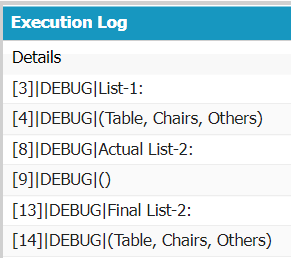
Pierwsza lista (meble1) zawiera trzy pozycje, podczas gdy druga lista (meble2) jest pusta. Dodajemy wszystkie elementy od „meble1” do „meble2”. Wreszcie lista-2 (meble2) zawiera 3 elementy, które są takie same jak „meble1”.
3. Lista.rozmiar()
W niektórych scenariuszach musimy znać łączną liczbę elementów znajdujących się na liście Apex. Size() to metoda zwracająca całkowitą liczbę elementów znajdujących się na liście. Ta metoda nie wymaga parametrów.
Składnia:
lista_obiektów.rozmiar()Przykład:
Utwórz listę Apex z niektórymi ilościami zamówień i zwróć rozmiar.
// Utwórz listę - cena za 5 sztuk.Lista
system.debug('Lista: ');
system.debug(zamówienia);
// zwróć rozmiar listy.
system.debug('Całkowita liczba zamówień: ');
system.debug(zamówienia.rozmiar());
Wyjście:

Na naszej liście znajduje się 5 zamówień.
4. Lista.pobierz()
Dostęp do pozycji z listy jest bardzo ważny. W tym celu lista Apex obsługuje metodę get(), która zwraca element na podstawie pozycji indeksu. Indeksowanie rozpoczyna się od 0. Jeśli indeks nie istnieje, zgłasza następujący błąd:

Składnia:
list_object.get(pozycja_indeksu)Przykład:
Utwórz listę Apex z niektórymi ilościami zamówień i zwróć niektóre elementy.
// Utwórz listę - cena za 5 sztuk.Lista
system.debug('Lista: ');
system.debug(zamówienia);
// metoda get().
system.debug('Pierwsze zamówienie: '+ zamówienia.get(0));
system.debug('Czwarty porządek: '+ zamówienia.get(3));
Wyjście:
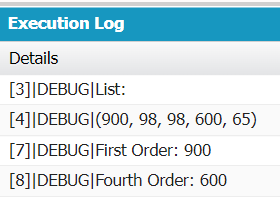
Na naszej liście znajduje się 5 zamówień. Najpierw uzyskujemy dostęp do elementu, który jest obecny pod indeksem-0, tj. 900. Następnie uzyskujemy dostęp do elementu, który jest obecny pod indeksem-3, tj. 600.
5. List.isEmpty()
Możemy sprawdzić, czy lista jest pusta, czy nie, używając metody isEmpty(). Wartość true jest zwracana, jeśli lista Apex jest pusta. W przeciwnym razie zwracana jest wartość false. Podobnie jak metoda size(), nie przyjmuje żadnych parametrów.
Składnia:
list_object.isEmpty()Przykład:
Sprawdź, czy lista jest pusta, tworząc pustą listę.
// Utwórz listę - cena za 5 sztuk.Lista
// metoda isEmpty().
system.debug('Czy lista jest pusta: '+ orders.isEmpty());
Wyjście:
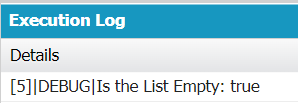
Zwracana jest prawda, ponieważ lista jest pusta.
6. Lista.wyczyść()
Wszystkie elementy na liście wierzchołków można usunąć jednocześnie za pomocą metody clear(). Nie przyjmie żadnych parametrów.
Składnia:
lista_obiektów. wyczyść()Przykład:
Usuń wszystkie elementy z listy, które mają 5 nazwisk uczniów.
// Utwórz listę - studenciList
system.debug('Lista: '+ uczniowie);
// metoda clear().
studenci.wyczyść();
system.debug('Lista: '+ studenci);
Wyjście:
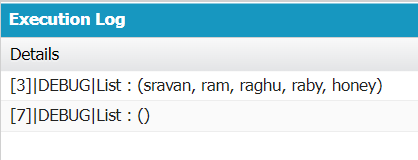
Po zastosowaniu metody clear() lista „studentów” jest pusta.
Lista aplikacji
1. Obiekt
Możemy wstawić dane do standardowych obiektów Salesforce, takich jak „Konto”, „Kontakt” itp. W tym scenariuszu musimy podać nazwę sObject zamiast typu danych listy.
Spójrzmy na ten przykład: Tutaj tworzymy listę z typem sObject jako „Konto”. Dodajemy do niego nazwę i dodajemy do listy.
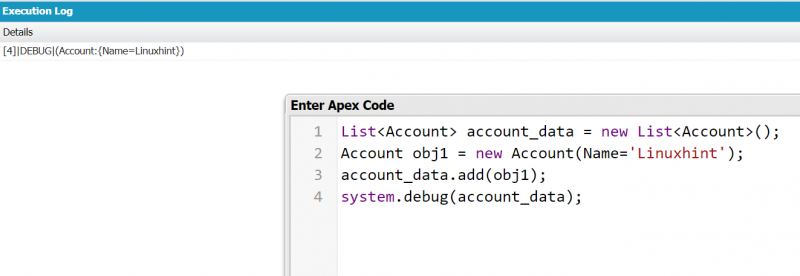
2. Operacja DML
Możemy użyć list do przechowywania rekordów, które są wstawiane do danych Salesforce. Za pomocą instrukcji wstawiania możemy wstawić rekord/y do bazy danych Salesforce.
Spójrz na poniższy kod. Po prostu dodajemy tutaj instrukcję wstawiania:
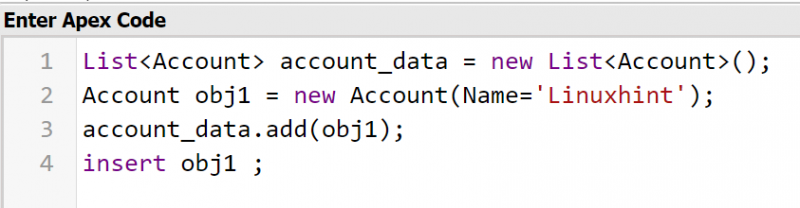
Sprawdźmy, czy rekord został utworzony, czy nie.
- Przejdź do „Uruchamianie aplikacji” i wyszukaj „Konta”.
- Otworzy się strona szczegółów „Rekord konta”. Teraz wyszukaj konto „Linuxhint”.
- Kliknij „Nazwa konta”. Możesz zobaczyć szczegóły tutaj.



Wniosek
Dotarliśmy do końca naszego przewodnika. W ramach tego poradnika omówiliśmy platformę Salesforce oraz Apex. Lista jest jedną z kolekcji obsługiwanych przez język programowania Apex. Następnie poznaliśmy metody obsługiwane przez „List” wraz z przykładami i składnią. Ten przewodnik zakończyliśmy omówieniem aplikacji kolekcji „Lista” z przykładami.